Как часто вы сталкиваетесь с такой ситуацией: включаете компьютер и обнаруживаете, что на мониторе отсутствует сигнал? Если это происходит впервые, то, скорее всего, вы испытываете некоторую панику и не знаете, что делать. Но не волнуйтесь, в этой статье мы расскажем вам о причинах и возможных решениях этой проблемы.
Когда ваш монитор не получает сигнал, причины могут быть разнообразными. Возможно, проблема кроется в неправильной работе графической карты или видеокабеля. Другая вероятная причина - неисправный монитор или неправильные настройки. Но необходимо отметить, что причина может быть и в более серьезных проблемах, таких как неисправность внутренних компонентов компьютера.
Чтобы решить проблему и восстановить сигнал на мониторе, есть несколько шагов, которые вы можете попробовать. Прежде всего, проверьте подключение всех кабелей, убедитесь, что они надежно вставлены. Если это не помогает, перезагрузите компьютер и проверьте настройки монитора. Если все это не помогает, попробуйте подключить монитор к другому компьютеру или замените кабель. Если после всех этих действий проблема не решается, возможно, необходимо обратиться к специалисту для получения профессиональной помощи.
Почему на мониторе не обнаружен сигнал?
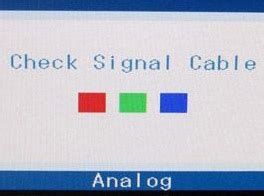
Проблема отсутствия сигнала на мониторе может быть вызвана несколькими факторами. Рассмотрим наиболее распространенные причины:
- Неисправности кабеля HDMI, VGA или DVI. Проверьте соединение между компьютером и монитором, а также качество самого кабеля. Попробуйте заменить кабель на новый или проверить его работоспособность на другом устройстве.
- Неисправности графической карты. Если монитор не получает сигнал от компьютера, возможно проблема в самой графической карте. Убедитесь, что карта правильно установлена и работает исправно.
- Неисправности монитора. Если все соединения на месте и графическая карта работает исправно, то причина может быть в самом мониторе. Попробуйте подключить другой монитор к компьютеру и проверить, получает ли он сигнал.
- Неисправности операционной системы. Иногда неполадки в операционной системе могут приводить к отсутствию сигнала на мониторе. Попробуйте перезагрузить компьютер или запустить его в безопасном режиме, чтобы проверить, возникает ли ошибка.
- Неправильные настройки монитора. Возможно, монитор настроен на неподходящий входной сигнал или неправильную частоту обновления. Проверьте настройки монитора и убедитесь, что они соответствуют используемым соединениям и компьютеру.
Если ни одна из вышеперечисленных причин не помогла решить проблему, рекомендуется обратиться к специалисту, который сможет более детально проанализировать ситуацию и найти источник проблемы.
Проблема с подключением

- Проверьте подключение кабеля. Убедитесь, что кабель между компьютером и монитором надежно и правильно подключен. Попробуйте отсоединить кабель и снова подключить его, удостоверившись, что он надежно вставлен.
- Проверьте состояние кабеля. Проверьте наличие повреждений на кабеле, таких как изломы или перегибы. Если кабель поврежден, замените его новым экземпляром.
- Проверьте состояние порта. Убедитесь, что порт на компьютере и порт на мониторе не имеют физических повреждений и неполадок.
- Проверьте настройки монитора. Убедитесь, что монитор настроен на правильный входной источник сигнала. Существует возможность, что монитор может быть неправильно настроен, что может привести к отсутствию сигнала.
Если проблема с подключением не устраняется, возможно, стоит обратиться за помощью к специалисту или предоставить устройство для ремонта или замены.
Неисправности видеокарты

Проблемы с видеокартой могут быть одной из причин отсутствия сигнала на мониторе. Вот некоторые общие неисправности, которые могут возникнуть с видеокартой:
- Драйверы видеокарты не установлены или устарели. В этом случае необходимо установить последние версии драйверов с официального сайта производителя видеокарты.
- Повреждение видеокарты. Механические повреждения или неправильное подключение могут привести к неработоспособности видеокарты.
- Перегрев видеокарты. Если видеокарта перегревается, то она может отключиться, чтобы избежать повреждения. В этом случае необходимо очистить систему охлаждения или проверить работу вентиляторов.
- Неисправность монитора. Иногда проблема может быть связана с самим монитором, а не с видеокартой. Проверьте подключение монитора и его настройки.
Если вы столкнулись с отсутствием сигнала на мониторе, рекомендуется пройти поэтапную диагностику, начиная с проверки видеокарты. Если проблема не решается, обратитесь за помощью к специалисту или сервисному центру.
Проблема с монитором

Основные причины отсутствия сигнала на мониторе могут быть следующими:
- Неисправность кабеля подключения монитора;
- Неправильное подключение кабеля монитора к видеокарте;
- Проблемы с видеокартой;
- Неисправность самого монитора;
- Неправильные настройки экрана.
Чтобы решить проблему с монитором, можно попробовать выполнить следующие действия:
- Убедитесь, что кабель монитора правильно подключен, проверьте его на наличие повреждений;
- Проверьте подключение кабеля монитора к видеокарте. Убедитесь, что он надежно закреплен;
- Подключите монитор к другому компьютеру или используйте другой монитор для проверки. Если проблема остается, то возможно, дело в самом мониторе;
- Обновите драйверы видеокарты или переустановите их, если требуется;
- Проверьте настройки экрана на компьютере. Убедитесь, что выбран правильный разрешающий экран и частота обновления;
- Если ничто из вышеперечисленного не помогло, возможно, проблема лежит в аппаратной неисправности. В этом случае обратитесь к специалистам или сервисному центру для дальнейшего диагностирования и ремонта.
В результате выполнения этих действий вы должны суметь найти причину проблемы с монитором и решить ее. Если же проблема сохраняется, не стоит затягивать со своевременным обращением за профессиональной помощью, чтобы предотвратить дальнейшие повреждения оборудования.



